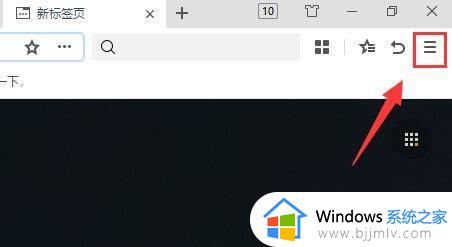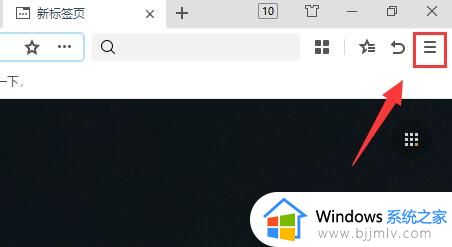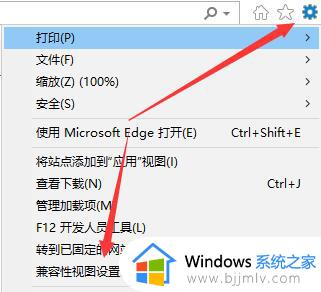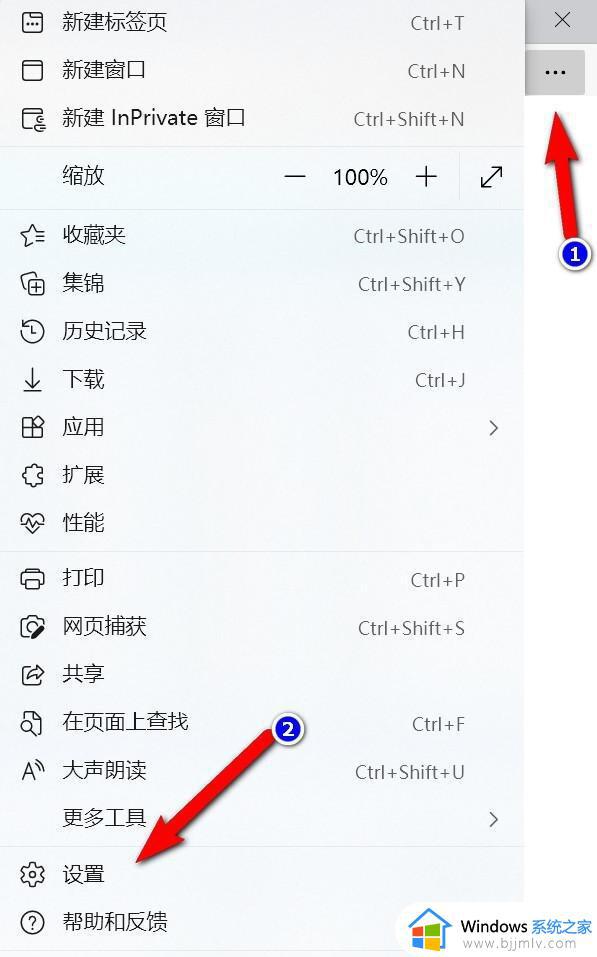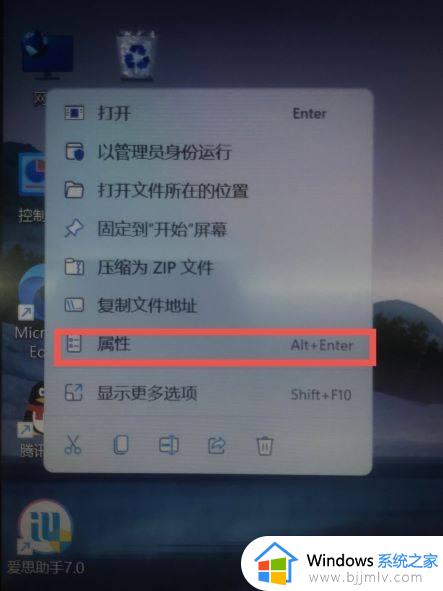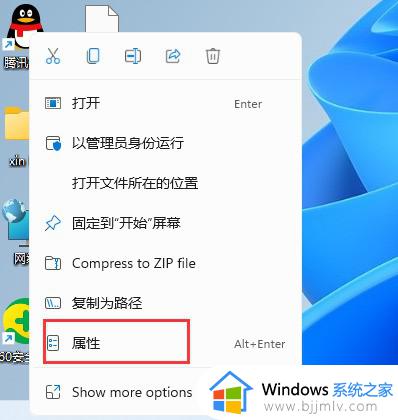win11的兼容性视图设置在哪 win11浏览器如何设置兼容性视图
更新时间:2024-01-26 10:09:15作者:runxin
许多用户在使用win11电脑的时候,也经常会用到浏览器来进行搜索相关网站,因此难免也会遇到有些网页因为兼容问题而无法正常开启的情况,这时我们就需要打开win11系统浏览器的兼容性视图来保证网页的打开,可是win11的兼容性视图设置在哪呢?这里小编就给大家介绍win11浏览器如何设置兼容性视图,一起来了解下吧。
具体方法如下:
1、首先我们打开想要使用的浏览器。
2、接着点击右上角的“三横线”(也有的浏览器是其他图标)。
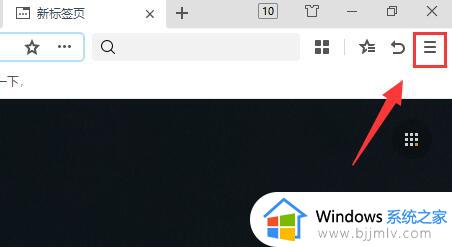
3、然后我们将鼠标移动到“更多工具”,打开“internet选项”。
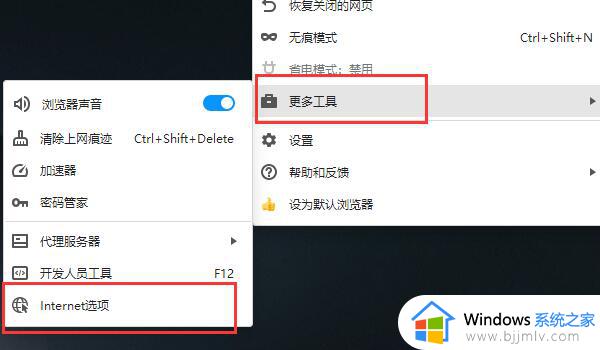
4、随后我们点击上方“安全”选项卡。
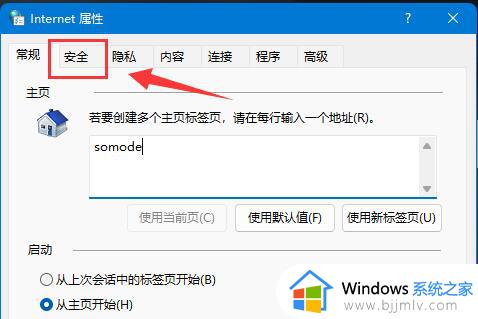
5、再选中“受信任的站点”,点击“站点”。
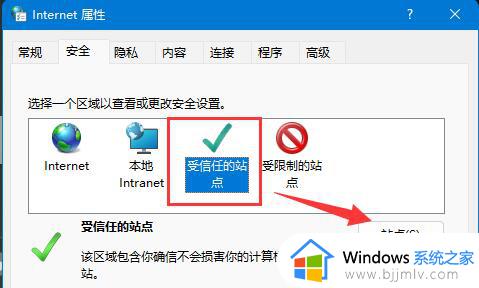
6、最后再将网址输入进去点击“添加”就可以了。
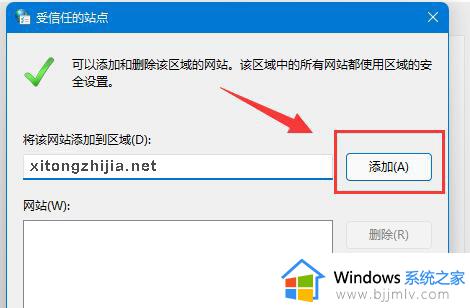

上述就是小编给大家讲解的win11浏览器如何设置兼容性视图所有内容了,有遇到过相同问题的用户就可以根据小编的步骤进行操作了,希望能够对大家有所帮助。